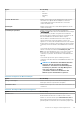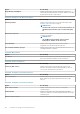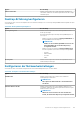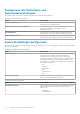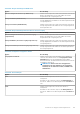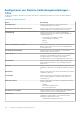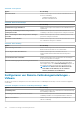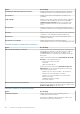Administrator Guide
Option Beschreibung
Verbindung bei Anmeldung automatisch starten Wählen Sie diese Option aus, um das automatische Starten der
Verbindung nachdem Sie sich angemeldet haben zu aktivieren.
Serveradresse Wählen Sie diese Option zur Eingabe der Serveradresse der
Verbindung.
Single Sign On Wählen Sie diese Option zur Aktivierung der Funktion "Einmaliges
Anmelden" für die Verbindung aus. Wenn Sie die Option Als
aktueller Benutzer anmelden aktivieren, verwenden Sie Ihre
Windows-Anmeldeinformationen für die Verbindung mit dem
Server.
Benutzername Wählen Sie diese Option aus, um einen Benutzernamen für die
Verbindung zu definieren, wenn "Einmaliges Anmelden" deaktiviert
ist.
Kennwort Wählen Sie diese Option aus, um ein Kennwort für die Verbindung
zu definieren, wenn "Einmaliges Anmelden" deaktiviert ist.
Domainname Wählen Sie diese Option aus, um einen Domainnamen für die
Verbindung zu definieren.
Automatisch neu verbinden Wählen Sie diese Option aus, um das automatische
Wiederverbinden zu aktivieren, wenn die Verbindung getrennt wird.
Tabelle 300. Konfigurieren von RD-Gateway-Einstellungen
Option Beschreibung
RD-Gateway-Einstellungen verwenden Wählen Sie diese Option zum Konfigurieren der Einstellungen für
das RD-Gateway. Nachdem Sie die Option aktivieren, geben Sie
den RD-Servernamen für das Gateway ein. Geben Sie die
Anmeldeinformationen zur Prüfung der Verbindung mit dem RD-
Gateway an.
Wählen Sie aus dem Dropdownmenü Anmeldemethode für RD-
Gateway eine der folgenden Optionen:
• Nach Kennwort für NTLM fragen
• Smart Card
• Spätere Auswahl zulassen
Wählen Sie aus dem Dropdownmenü Nutzungsmethode des
RD-Gateways eine der folgenden Möglichkeiten zur Nutzung
eines Remote-Desktop-Servers:
• RD-Gateway-Server nicht verwenden – alle IP-Adressen
• RD-Gateway-Servereinstellungen verwenden
• RD-Gateway-Servereinstellungen nur für nicht lokale IP-
Adressen verwenden
• Standardeinstellungen verwenden
• Nur lokale IP-Adressen
KDC-Proxy des Remotedesktop-Gateways Wählen Sie diese Option zum Konfigurieren der Einstellungen für
den KDC-Proxy. Nachdem Sie die Option aktivieren, geben Sie den
Namen des KDC-Proxys für den Server an.
Tabelle 301. Konfigurieren der Anzeigeeinstellungen
Option Beschreibung
Vollbildschirm-Modus Wählen Sie diese Option, um das Verbindungsfenster im
Vollbildschirm-Modus auszuführen.
Nachdem der Vollbildschirm-Modus aktiviert ist, wählen Sie aus
dem Dropdownmenü die Fenstergröße aus.
150 Verwalten von Gruppen und Konfigurationen